AdobePremiereProで音楽トラックを完全に編集して時間を計る方法を学びます。
長年、私はフロリダのPBS系列テレビ局の編集者として働いていました。放送の分野で働いていた私は、特定の長さにコンテンツを編集する必要がありました。 、フレームまで。私は、10、20、30、および60秒の実行時間に合うように音楽トラックを調整することに熟練しました。このチュートリアルでは、20秒のプロモーションを行い、同じ音楽トラックを使用して短いバージョン(10秒)と長いバージョン(30秒)を作成します。 短縮の両方の方法を紹介します および拡張 さまざまな長さで機能させるための音楽トラック。始めましょう。
* PremiumBeatから音楽トラックをダウンロードする場合 音楽トラックの短いバージョン、長いバージョン、ループバージョンなど、多数のオプションが提供されます。これにより、編集時に多くの余裕が生まれます。ただし、このチュートリアルでは、完全に時間を計る方法を紹介します。 1つのトラックのみを使用してオーディオを作成します。
音楽トラックを短縮または延長する前に、まずマーカーを追加したいと思います。 。マーカーを追加すると、音楽トラックの編集がはるかに簡単になります。これを行うための最良の方法は、リアルタイムです。タイムラインまたはソースモニターで音楽トラックを選択し、クリップの再生中にMキーを使用します 特定のビートにマーカーを追加します。 音楽トラックの波形を見ると マーカー が配置されているので、曲のさまざまなセクションを見ることができます。最後のスティンガーを含め、ソフト部分とラウド部分の両方が表示されます。
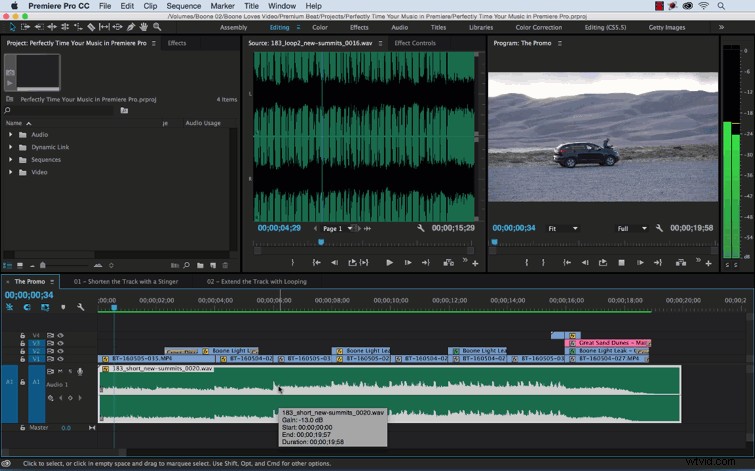
マーカーを追加しました 私の音楽トラックに、短縮を作成する準備ができました 私のプロモーションの10秒バージョン。これを行うために、元のプロモーションシーケンスを複製し、タイムラインにマーカーを配置して、10秒のマークがどこにあるかを確認しました。
短縮するには 音楽トラック、トリミングから始めます および移動 スティンガーが10秒のマークの終わりで再生されるように音楽トラック。次に、音楽トラックが始まることを確認するために少し調整します 特定のビート 。マーカーをすばやく使用して、適切な場所を見つけることができます。調整したら、スティンガーが少し長くなるので、10秒のマークに戻し、オーディオトランジションを追加します。
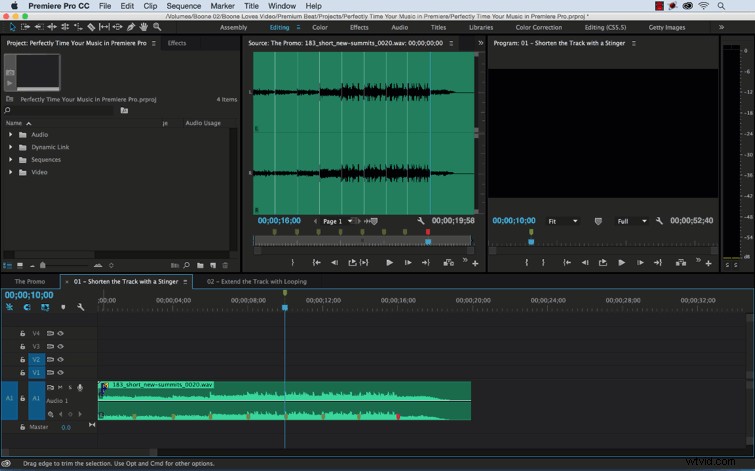
拡張する 30秒のプロモーションの音楽、ループする必要があります トラックの一部。トラックのどの部分をループするかを選択したら 、これらのセクションを編集して複製し、リタイムを調整できます 30秒までのトラック。すでにマーカーを配置しているので、これは簡単です。 音楽トラック全体。この特定のトラックでは、複製する必要がありました 2つの異なる領域、次にトリム トラックを完全にフィットさせるために、別のセクションに戻ります。クリップを配置したら、必要なオーディオトランジションをループ編集ポイントとスティンガーの両方に追加できます(スティンガーの実行時間が長すぎる場合)。
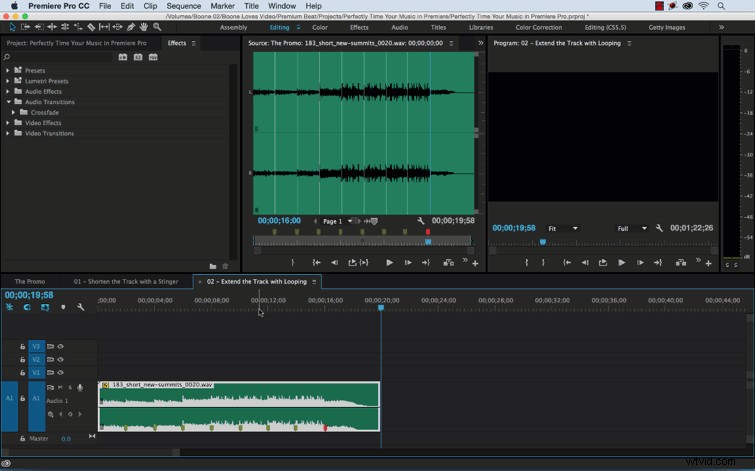
このヒントが有益であることが証明されることを願っています。共有したい他のPremiereProテクニックはありますか? 以下のコメントでお知らせください。
